강연 접속 오류시 해결 방법
강연시작 전 접속 확인
강연 시작 전에는 아래와 같은 화면이 보이는 것이 정상입니다.
올바른 줌 접속 방식
-줌 워크스페이스에 로그인된 계정이 강연 신청 시 입력한 이메일주소로 가입된 계정이어야 합니다.
-강연 신청 시 입력한 이메일주소로 전송된 줌 링크를 통해 접속하여야 합니다.
줌 접속 오류 시
‘웨비나에 등록된 계정으로 로그인해야 합니다’가 뜨는 경우
‘로그인’ 버튼이 있는 경우 → 유형1
‘계정 전환’ 버튼이 있는 경우 → 유형2
줌 접속 오류 유형1 : 줌 워크스페이스에 로그인이 되지 않은 경우
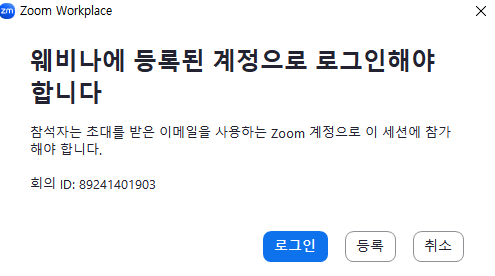
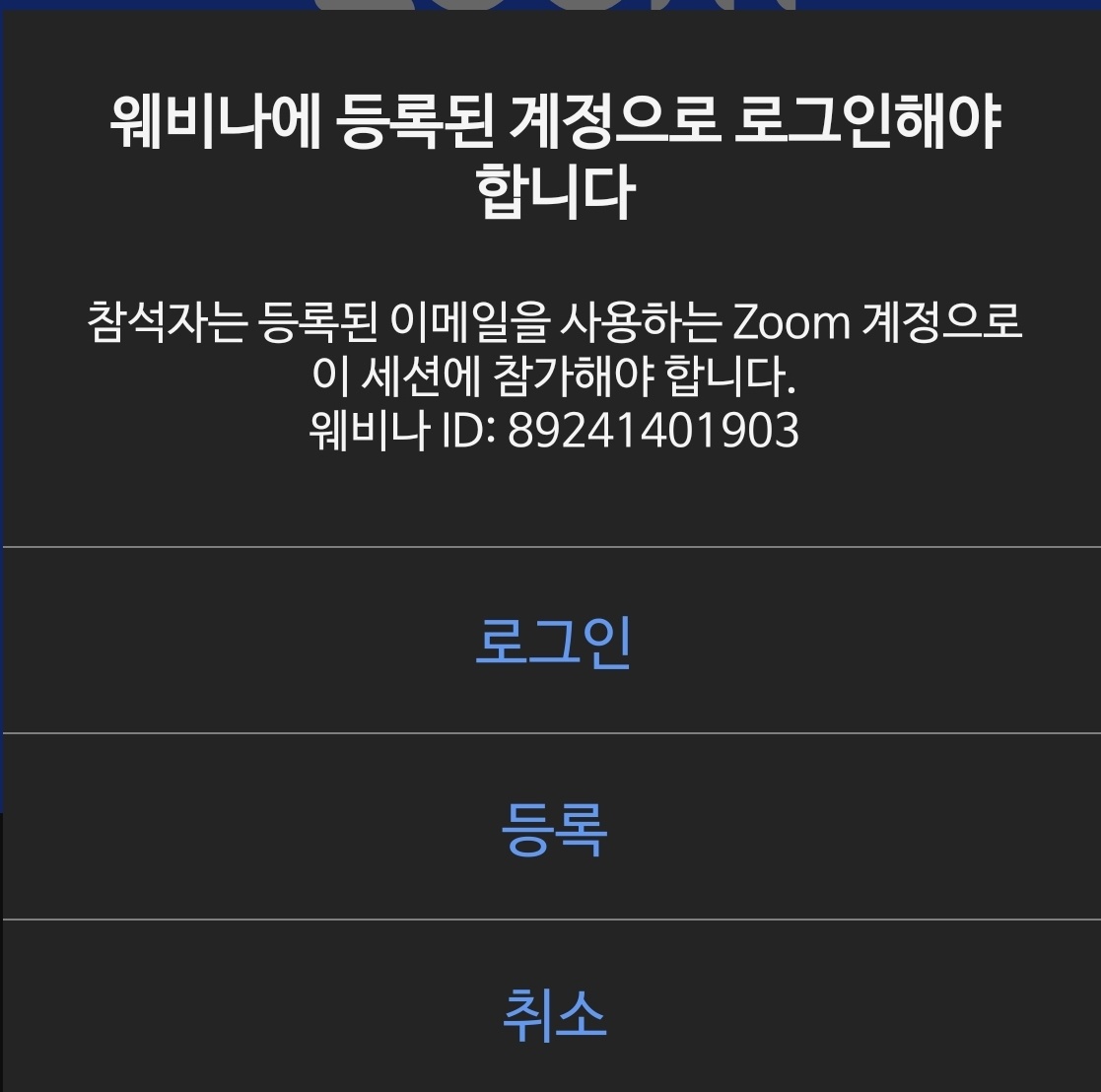
위와 같은 오류창이 뜨게 되며, ‘로그인’ 버튼을 눌러 강연 신청 시 입력한 이메일주소로 가입된 줌 계정을 통해 로그인해야 합니다.
로그인 후 모바일의 경우 줌 앱을 껐다 켜주시고, PC의 경우 새로고침을 눌러주시기 바랍니다. 변경된 계정이 적용되는 데에 몇 초가 소요되는 경우가 많습니다.
줌 접속 오류 유형2 : 줌 워크스페이스에 강연 신청 시 입력한 이메일주소와 다른 주소로 가입된 줌 계정으로 로그인된 경우
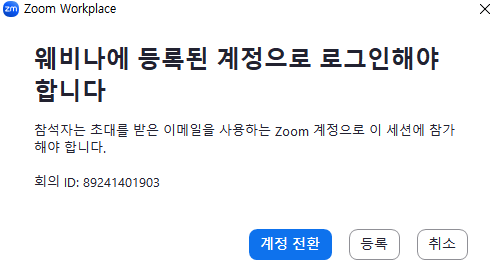
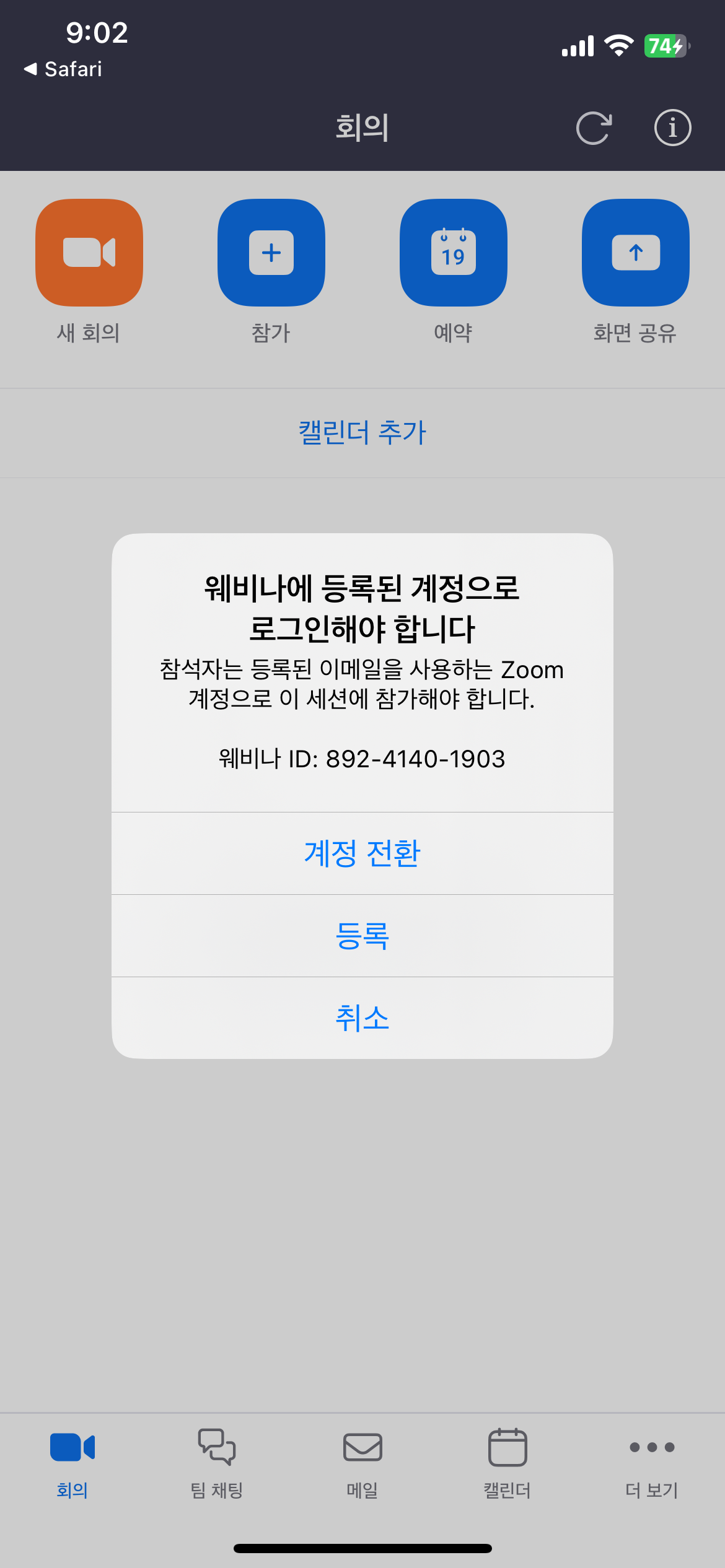
위와 같은 오류창이 뜨게 되며, ‘계정 전환' 버튼을 눌러 기존 로그인된 계정에서 로그아웃한 후, 강연 신청 시 입력한 이메일주소로 가입된 줌 계정을 통해 로그인해야 합니다.
로그인 후 모바일의 경우 줌 앱을 껐다 켜주시고, PC의 경우 새로고침을 눌러주시기 바랍니다. 변경된 계정이 적용되는 데에 몇 초가 소요되는 경우가 많습니다.
그래도 해결이 되지 않는 경우
아래 버튼을 눌러 문의 주세요!

댓글 0
공지사항 / FAQ
저희 팀을 소개합니다 (Meet MDBridge team)
M
엠디브릿지 관리자
조회수
56
추천 0
2025.11.15 17:01
강연 개별구매
M
관리자 영
조회수
423
추천 0
2025.08.04 12:53

저는 왜 엠디브릿지를 하고 있을까요?
M
엠디브릿지 관리자
조회수
851
추천 3
2025.03.28 04:19
강연 접속 오류시 해결 방법
M
엠디브릿지 관리자
조회수
2126
추천 0
2024.10.27 12:01
강연 FAQ
M
엠디브릿지 관리자
조회수
3331
추천 0
2024.10.20 21:49

사이트 이용 FAQ
M
엠디브릿지 관리자
조회수
1502
추천 0
2024.10.20 21:34


